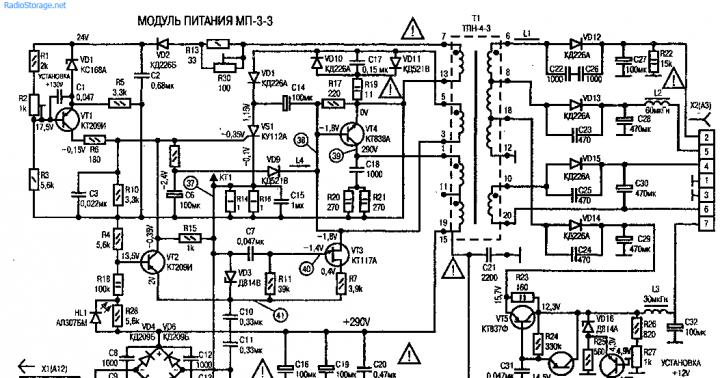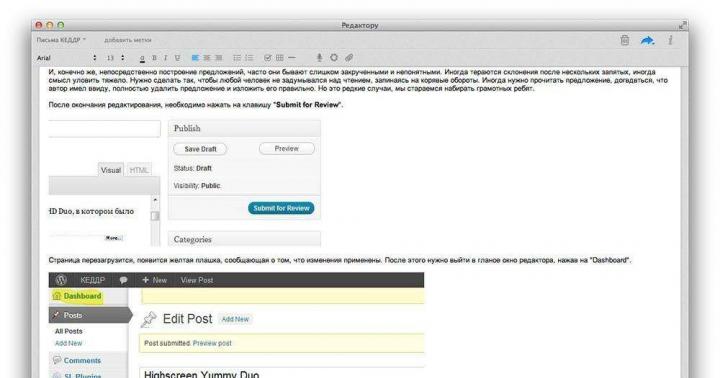Многофункциональная наручная электроника в виде смарт-часов последнее десятилетие широко востребована. Известные бренды и китайские компании выпускают различные модификации устройств: спортивной направленности, для детей и возрастных граждан, стилизованные под механические с одной кнопкой в виде заводной короны, оригинального дизайна.
Чтобы в полной мере пользоваться потенциалом умного наручного аксессуара, пользователю нужно знать, как настроить смарт-часы. Процедура настройки в зависимости от модели часов может различаться в деталях, но пошаговая последовательность действий общая и посильна для самостоятельного выполнения. Схематично действия по настройке смарт-часов можно подразделить на несколько шагов.
- Подготовительные мероприятия.
- Установка карты оператора связи (при наличии поддержки).
- Установка текущей даты и времени, настройка циферблата.
- Синхронизация со смартфоном.
- Установка и настройка приложений.
Купив или получив в подарок умные часы, новоиспеченный владелец прежде всего по прилагаемой документации должен выполнить следующие действия.
У разных моделей методика и время зарядки могут отличаться . Для зарядки используются:
- контактная проводная зарядка с блоком питания;

- магнитный крэдл (док-станция);

- беспроводное зарядное устройство-подставка.

Совет! После первой зарядки рекомендуется в течении 3-5 циклов подзарядки следить и не допускать полной разрядки аккумулятора. При минимальном уровне заряда ставить гаджет на подзарядку до полных 100%. Такой прием необходим для «раскачки» аккумулятора.
Если часы не заряжаются , причины проблемы следует искать в целостности контактов. Также возможна проблема в зарядном устройстве - банальная неисправность.
Установка Sim — карты и настройка связи
Если модель часов предусматривает функцию работы с картой оператора связи, как например, модели умных часов для детей и престарелых граждан, важно придерживаться следующих правил.
- Желательно выбрать оператора связи большой тройки (МТС, Билайн, Мегафон). Здесь есть стандартная поддержка соответствующих сетей, не требуются сложные действия по настройке связи.
- Выбрать тариф с предоплатой интернет-трафика не менее 1Гб.
- Чтобы отслеживать баланс по номеру, рекомендуется его регистрация в личном кабинете сайта оператора связи.
- Следует проверить через телефон активацию карты (должны приниматься входящие, и проходить исходящие звонки) и аналогичным образом проверить, что карта не имеет PIN – код.
- Пополнить баланс . При нулевом/отрицательном балансе интернет-соединение на часах функционировать не будет.
Чтобы настроить часы-телефон, нужно вставить Sim-карту в слот. Как правило, ячейку для карты связи производители размещают внутри под тыльной крышкой часов за аккумулятором.

Если карта установлена верно, то на дисплее устройства в течение некоторого времени должен появиться индикатор, отражающий качество приема сети. Символ в виде антенны, буквы E или иной похожий индикатор на экране свидетельствует об успешном подключении часов к сети Интернет.
Установка текущей даты и времени, настройка циферблата
Многие модели при первом включении предлагают настроить часы в смарт-часах и установить текущую дату. Временной параметр следует выставлять в соответствие с часовым поясом. Если программный софт устройства не предусматривает автоматическое предложение корректировки даты и времени, то нужно открыть пункт меню «настройки » и там найти и выполнить соответствующий режим. Детальная информация по настройке временных параметров каждой конкретной модели излагается в инструкции по эксплуатации.
Совет! Аналогичным образом в меню часов можно найти пункт, открывающий предустановленную коллекцию циферблатов, и выбрать версию на свой вкус.
Синхронизация со смартфоном
Любая модель smart watch оснащена аппаратно-программным обеспечением для сопряжения со смартфоном. Фирменные устройства могут подключаться к мобильным гаджетам только одной платформы Android либо к iOS, например, как Apple Watch работают только с iPhone. Большинство моделей умных часов китайских производителей кроссплатформенные, что означает подключение ко всем смартфонам.

Пошаговая инструкция подключения умных часов к смартфону состоит в следующей последовательности действий.

По завершении процесса на смартфоне в окне приложения появится надпись «Подключено» или другая аналогичная по смыслу, либо значок в виде облака. О неудавшемся сопряжении система также сообщит.
Совет! Чтобы настроить умные часы на синхронную работу со смартфоном, располагать устройства следует на расстоянии не более 1 метра друг от друга.
Умные часы при наличии адаптера Wi-Fi можно подключить к смартфону по сети Интернет, а также настроить автоматическое подключение.
Как на смарт-часы устанавливаются приложения
Самый простой способ для установки дополнительных приложений на смарт-часы - это прибегнуть к помощи сопряженного смартфона . Для многих моделей наручных Андроид-устройств уже существуют большое количество программ сторонних разработчиков как платных, так и бесплатных, включая программы на на русском языке. Установка осуществляется по простой схеме: найти посредством смартфона нужное приложение для для Android Wear в магазине Google Play, скачать и установить. По завершению установки дополнение можно использовать на наручном аксессуаре, кликнув по иконке установившегося приложения.
Самые популярные умные часы 2018 года
Часы Apple Watch Series 3 42mm
Часы Pebble 2
Часы Garmin Fenix 3
Часы Amazfit Bip
Часы Samsung Gear S3
Работа смарт часов напрямую зависит от приложения, установленного в родительском телефоне. Самое распространенное приложение называется SeTracker2. Подавляющее большинство китайских часов отлично работает именно на этой программе.
Другие приложения для Smart Baby Watch
Си Трекер не единственное приложение для Smart Baby Watch, которое можно использовать. Еще одна хорошая программа – . Это приложение используется для некоторых конкретных моделей Smart Baby Watch: T100, T58, D100 или Traker A9. Для стабильной работы вашего детского устройства рекомендуется использовать какую-либо программу из этих двух, в зависимости от модели часов. Существуют еще несколько приложений, с которыми, в принципе, тоже можно работать. Их плюс – наличие веб интерфейса и телефона поддержки. Но есть и минус – данные программы платные.
- Маяк-безопасность детей . Эта программа разработана в России, в наличии имеется техподдержка с бесплатным телефоном. Приложение платное. Тарифный план порядка 170 рублей в месяц.
- Pax+ . Тоже разработано в России. Выгодное отличие – наличие веб-интерфейса, что позволяет настраивать его с компьютера. Стоит порядка 100 рублей в месяц.
- WokkaLokka . Очередное платное приложение, все что нужно есть, стоимость порядка 250 рублей в месяц.
- Где мои дети . Аналогичная программа, цена около 700 рублей в год.
- Приложение Step By Step . Месячная подписка 1.2 $.
Все подобные программы для детских часов с GPS выпущены дилерами и продаются вместе предлагаемыми данными продавцами умными детскими часами.
Setracker – полностью функциональное и бесплатное
![]()
Меню приложения
Это приложение для детских часов было создано самым первым, специально для Smart Baby Watch. И на данный момент является абсолютным лидером по количеству пользователей. Это по праву лучшее приложение для детских смарт часов имеет следующие преимущества:
- минимальные системные требования;
- доступно для установки как для Android, так и для ios;
- имеет широкий функционал, который позволяет раскрыть все технические возможности часов умных часов для детей;
- гибкие настройки;
- полная русификация;
- абсолютно бесплатное и свободно распространяемое.
Но есть и некоторые недостатки:
- ввиду бесплатности отсутствует техническая поддержка
- отсутствует веб-интерфейс для настройки с помощью компьютера
- многочисленность возможных настроек
Эти минусы нивелируются тем, что приложение широко распространено, вся информация в открытом доступе. Никто не мешает спокойно все изучить и пользоваться в свое удовольствие.
На данный момент существует три версии программы: Setracker, Setraker2 и Setracer3. Интерфейс приложений почти идентичен, отличия есть во внутренней механике. Есть ошибочное мнение, что версия 3 является последней и новейшей. Но это не так, это переходная программа, которая была выпущена в момент доводки до ума основной версии для уменьшения неудобств пользователей. Основная и стабильно работающая программа для Android 3.0 и выше, и ios – именно Setracker2.
![]()
Иногда требуется установить Setracker для ПК. Но в настоящий момент напрямую это невозможно. Версии Setracker для Windows (или другой ОС) не существует. Обойти данную неприятность можно при помощи установки на компьютер эмулятора среды Android. Информация о том, как именно это сделать технически, присутствует в интернете.
Установка Setracker на телефон
Чтобы установить Setracker на телефон, можно отсканировать QR-код с коробки или корпуса устройства, или найти приложение вручную в Google Play или App Store. Процедура не отличается от установки любого другого приложения для телефона. Можно использовать setracker apk файл из альтернативного источника.
Регистрируемся в приложении
![]()
Как зарегистрироваться в приложении SeTracker? Перед началом настройки проконтролируйте, что устройство включено, симка вставлена и присутствует интернет соединение на смартфоне. При первом запуске программы необходимо выбрать регион в специальном поле на экране аутентификации. В России выбираем “Европа и Африка”.
На этом же экране нажимаем кнопку “Регистрация”. Приложение откроет окно регистрации.
![]()
Экран регистрации
Внимание! Тщательно и аккуратно вводите регистрационные данные. Особое внимание уделите номеру ID. Это персональный идентификатор устройства. Он может понадобиться для восстановления доступа в setracker, если пользователь забыл пароль. На устройстве также присутствует IMEI-код, который включает в себя ID (xxxx1234567890x). Не перепутайте ID и REG-CODE, который отражает информацию лицензирования. Часто он присутствует в виде наклейки рядом с IMEI.
Внимательно заполняйте данные. Используйте только реально рабочий номер телефона или ящик почты. Это понадобится, если вы забудете пароль от Setracker.
- ID устройства – вводим ID код вручную или при помощи сканирования QR (нажав черный квадратик).
- Логин – вводим свой телефон либо адрес почтового ящика.
- Имя – вводим имя того, кто будет носить часы.
- Телефон – снова пишем свой номер для сброса пароля.
- Пароль – придумываем пароль.
- Пароль – дублируем еще раз.
Внимательно проверяем введенные данные, жмем “ОК” внизу экрана.
Настройка
![]()
Экран настроек
В результате регистрации приложение отправляет данные на сервер. Девайс синхронизируется с приложением. Теперь необходимо настроить Setracker. Переходим в меню “Настройки”. После выбора выводится окно, в котором необходимо выставить параметры.
![]()
- “SOS/номера родных”. Записываем до трех номеров, на эти телефоны будет происходить звонок при нажатии на часах кнопки СОС. Если же родители сбросят вызов, устройство станет звонить по всем этим номерам до бесконечности по очереди, пока кто-нибудь не возьмет трубку. Номера телефонов необходимо вводить в формате 8(ххх)ххххххх, и никак иначе.
- “Обратный звонок”. Это функция прослушки. В это поле опять введите свой номер телефона, и он привяжется к функции прослушки. Это позволить подключаться в любое время к микрофону, встроенному в детские часы и слушать, что происходит через свой телефон.
- “Режим”. В этом пункте из раскрывающегося списка необходимо выбрать один вариант – это частота синхронизации с GPS-модулем. Этот пункт – режим работы геолокации. Чем это значение чаще, тем лучше устройство покажет координаты.
- “Не беспокоить”. Тут можно установить, например, время, когда ребенок находится на занятиях, чтобы ученика не отвлекали звонками. В это время связаться с ним будет нельзя.
- “Настройка сообщений”. Снова введите свой номер. На этот раз для того, чтобы на него отправлялияь уведомления при срабатывания датчика снятия с руки, а также разрядки аккумулятора. Если ребенок покинет пределы установленной виртуальной зоны, устройство аналогично отправит уведомление.
- “Телефонная книга”. В подменю “Контакты” забиваем номера всех, кому можно звонить на часы вашего ребенка. Кроме этих номеров совершить вызов или отправить сообщение ребенку не сможет. Это защита от злоумышленников, мошенников, спама, рекламы и т.д. Соответственно, в подменю “Телефон” вносим те телефоны, на которые ребенок сам сможет позвонить в случае необходимости.
- “Язык и время”. Выставляем нужный язык и выставляем свой часовой пояс. Здесь же на ваши smart baby watch можно установить время. При выставлении галки “Летнее время” часы должны автоматически выставить его через синхронизацию с интернетом. Если не помогает – выполняем перезагрузку часов. Для этого в SeTracker в меню “Удаленное отключение” отключаем часы. Затем включаем их, зажав кнопку SOS на самих часах.
- “Датчик снятия с руки”. Выставляем в положение “Включено”,чтобы на телефон родителей приходило уведомление о срабатывании датчика.
- “LBS”. Выставляем в положение “Включено”. Этот модуль определения местоположения работает даже в помещениях, где нет сигнала GPS. Он определяет местонахождение часов относительно базовой станции, к которой в данный момент подключена сим-карта.
Приложение Setracker достаточно простое и понятное. Изучите меню, подменю, почитайте инструкцию часов от производителя. Здесь нет ничего сложного. Просто необходимо ответственно подойти к вопросу регистрации. Потом пользоваться технологией станет привычно и комфортно.
Возможные ошибки и способы устранения
![]()
Рассмотрим актуальные проблемы, возникающие в процессе эусплуатации.
Как проверить баланс на детских часах Smart Baby Watch?
Для решения есть два способа. Необходимо достать симку из часов, вставить ее в свой телефон и стандартным способом узнать баланс. Также можно уточнить у оператора, предоставляют ли они услугу типа “Доверенное лицо”. Если да, то делаем таким лицом симку своего телефона и через нее узнаем баланс в личном кабинете. Попросите оператора в салоне связи вашего оператора технически настроить все необходимое для услуги, и получите рекомендации по порядку ее использования.
Setracker ошибка сети
Выводится сообщение “нет сетевого оборудования” (найти не в сети). Это означает, что приложение Setracker не видит часы. Для решения проблемы необходимо проследовать по порядку действий:
Пункт 1
![]()
Проверить баланс сим карты и наличие интернет-трафика. Если все оплачено и работоспособно – двигаемся к пункту 2.
Пункт 2
Интернет симки должен работать именно через 2G, а не 3G или 4G. Проверяем этот момент у оператора связи. Далее необходимо убедиться, что на часах есть сеть. То есть отображается сигнал сотовой сети (палочки антенны) и интернета (значок “Е” или 2 стрелочки вниз-вверх). Если здесь все нормально, переходим к пункту 3.
Пункт 3
Проверяем верность прописывания APN. Вообще, это устанавливается автоматически. Но нам в целях убеждения, что проблема не в этом, необходимо перепрописать эти APN вручную. Для этого с телефона, где установлен Setracker, необходимо отправить сообщение на часы, в зависимости от вашего сотового оператора:
pw,ПАРОЛЬ,apn,internet,gdata,gdata# для Мегафон
pw,ПАРОЛЬ,apn,internet.beeline.ru,beeline,beeline# для Билайн
pw,ПАРОЛЬ,apn,internet.mts.ru,mts,mts# для МТС (Россия)
pw,ПАРОЛЬ,apn,Internet.tele2.ru,tele2,tele2# для Теле 2
pw,ПАРОЛЬ,apn,internet,internet,# для Водафон
pw,ПАРОЛЬ,apn,mts,mts,mts# для МТС (Беларусь)
Пароль 123456 либо 523621. Если не знаете, какой из них, отправляйте каждый по одному разу.
Переходим к пункту 4.
Пункт 4
Самая частая причина ошибки “нет сетевого оборудования” или “найти не в сети” – это несоответствие сервера, прописанного в часах, с сервером, к которому обращается приложение из вашего смартфона. А то что мы делали в 1-3 пунктах – проверка, что проблема не в том, о чем написано в этих пунктах.
Отправляем сообщение на часы pw,ПАРОЛЬ,ts# (пароль 123456 либо 523612)
Часы при этом должны быть включены.
![]()
Ждем ответ. В нем в строке «ip_url:»нужно проверить, к какому региону принадлежит IP. После выставляем в приложении этот регион. Вот список регионов по серверам:
Европа и Африка 52.28.132.157 port 8001
Азия и Океания 54.169.10.136 port 8001
Северная Америка 54.153.6.9 port 8001
Южная Америка 54.207.93.14 port 8001
Гонконг i58.96.181.173 agpse.3g-elec.com port 8001
Если не получилось поставить другой регион или «ip_url:» не подходит ни для одного из указанных регионов, необходимо вручную ввести адрес сервера при помощи специальной команды.
Для нашего региона (Европа и Африка): pw,ПАРОЛЬ,ip,52.28.132.157,8001#
Пароль 123456 или 523612. Для других регионов подставьте соответствующий им ip. Дожидаемся перезагрузки часов. Проверяем что все в порядке.
Ошибка с вводом регистрационного кода
![]()
Если Setracker выдает “Пожалуйста, подтвердите регистрационный код правильно” после ввода 10 – значного кода, нужно отправить на часы команду pw,ПАРОЛЬ,tt,# (пароль – 123456 или 523681). В ответ придет 15-значный код, который и необходимо будет ввести в Setracker.
Проблемы с ID
Если ID в часах и в приложении не совпадают, либо выскакивает ошибка ввода ID. Необходимо обратиться к продавцу за разъяснениями, или попросить его сбросить ID на сервере, чтобы можно было повторно зарегистрироваться. Иногда при покупке устройства ID не соответствует наклейке на крышке. В этом случае необходимо посмотреть IMEI. ID в этом коде – это 11 последних символов, если отбросить последний из IMEI. То есть отбрасываем в IMEY последний символ, 11 последних символов теперь и являются ID (xxxx12345678901x).
Значительный вклад в достижение данной цели внесла компания Google, создавшая Wear OS, ранее Android Wear с урезанной версией Google Play. С таким магазином от Google пользователь может настроить свои смарт часы под себя нужным образом и сделать их своим «смартфоном на запястье».
В версии Google Play для Wear OS вы найдете список популярных приложений, несколько удобных категорий и даже список приложений с ваших смартфонов, для которых доступны версии под смарт часы.
Мы собрали 11 лучших приложений для умных часов на Android, которые повысят вашу производительность, помогут получать быстрый доступ к важной информации, обучаться и иногда развлекаться, когда любимого смартфона нет под рукой.
Google Keep
Сервис Google Keep, созданный компанией Google предназначен для создания и хранения заметок на вашем устройстве.
Программа поддерживается всеми видами компьютерных устройств, включая веб-версию и приложение на Wear OS.
Созданные заметки синхронизируются в облако, что позволяет пользователям приложения делать изменения с любых устройств в любое время.
- Элементарный способ создавать и хранить заметки
- Синхронизация данных на все подключенные устройства
- Проблемы с синхронизацией могут ограничить доступ к просмотру заметок
ParKing
ParKing – приложение, которое избавит от необходимости вспоминать, где вы припарковали свой автомобиль. После входа в приложение все, что нужно сделать, это нажать на маленький значок автомобиля, чтобы программа запомнила место парковки.
Теперь, когда придет время найти автомобиль, включив свои умные часы, вы сможете увидеть его на Google Картах и быстро дойти до цели.
- Автоматически запоминает место парковки
- Интерфейс может выдавать ошибки на некоторых устройствах, что затруднит доступ к кнопке «найти мой автомобиль»
AccuWeather
Приложение AccuWeather показывает обычный прогноз погоды, который вы привыкли слышать по телевизору. Приложение подстроилось под Wear OS и урезало информацию до минимума, «температура» и «наличие осадков».
- Приложение адаптировано под небольшие дисплеи смарт часов
- Сервис также поддерживает приложение на Android, что разрешает пользователю переключиться на свой смартфон и получить более подробную информацию о прогнозе погоды
- Нет поддержки переключения между несколькими локациями
Список Bring
Приложение Bring помогает миллионам пользователей по всему миру планировать и составлять свой список покупок. С этим сервисом для умных часов, человек всегда будет знать, что ему купить, сэкономит свое время и деньги.
- Обширный список категорий продуктов
- Легкий и приятный интерфейс
- Наличие строки поиска продукта
- Библиотека продуктов, включает в себя только общее описание, а не конкретные товары определенного производителя
City Mapper
Удобное приложение для тех, кто регулярно пользуется услугами общественного транспорта. Сервис покажет нужную информацию об интересующем вас автобусе, станции метро, такси, трамвае, троллейбусе и электричке.
- Подробное расписание общественного транспорта
- Разрешает составлять маршруты, включающие в себя разные виды транспорта
- Ужасно ограниченная доступность, приложение для умных часов поддерживается всего в 30 городах мира
Sleep as Android
Отслеживание сна, вот пример функции, которой не хватает умным часам на Wear OS. В Google Play список приложений для отслеживания сна поддерживаемых Wear OS, также ограничен.
Лучшим сервисом для сна стоит выделить приложение Sleep as Android. Программа отслеживает циклы сна с умным пробуждением под звуки природы, а затем синхронизирует данные в Google Fit.
- Обширный набор опций
- Практически единственное приложение в своем роде поддерживаемое Wear OS
- Не функционирует без подключения к Sleep as Android на вашем телефоне
Вас по-настоящему затягивают увлекательные приключения бесстрашных героев, сражающихся со злом и несправедливостью? Вы в любую минуту готовы окунуться в гущу захватывающих сражений, имея под рукой лишь мобильное устройство? Значит, новая игра evoland на андроид - подходящий для вас выбор.
Google Калькулятор
Приложение «по умолчанию», которым в современном мире нуждается почти каждый второй человек. Приложение Google Калькулятор избавляет пользователей от неточных подсчетов и существенно экономит время.
- Быстрые и точные подсчеты
- Нет функций для научных подсчетов
Google Карты
Картографическое приложение для умных часов от Google. Это упрощенная версия «Googe Карты» для Android, но ориентироваться и находить нужные места все также легко.
- Автоматически переориентирует карту в зависимости от изменения направления
- Урезанный функционал по сравнению с версией для смартфона
Напоминание пить воду
После установки приложение, индивидуально для каждого пользователя подирается нужное количество потребления воды в сутки. Человек самостоятельно подбирает вид напитка и время его приема. Затем, после завершения настроек пользователю остается получать ежедневные напоминания на своих умных часах и выполнять поставленную цель.
- Приложение полностью адаптировано под смарт часы
- Отслеживает привычку пить воду
- Отслеживает вес пользователя
- Поддерживает умное напоминание
- Мелодия напоминания одна и установлена по умолчанию
Travel Translator
В арсенале Google Play на Wear OS также представлен синхронный переводчик.
Приложение поддерживает 37 языков и переводит речь в режиме реального времени с любого из этих языков на любой.
- Переводчик поддерживает много разных языков
- Удобный и простой интерфейс
- Чаще всего в переводе будут проявляться ошибки
Doulingo
Данное приложение можно выделить, как конкурент предыдущему, и предназначено оно для качественного изучения иностранных языков онлайн.
Сервис Doulingo первое в своей категории приложение поддерживаемое Wear OS. В версии для умных часов доступна функция «пополнения словарного запаса», методом показа карточек с иностранным словом.
- Поддерживается до 10 языков
- Единственное приложение в своей категории
- Урезанный функционал
Если вы недавно стали счастливым обладателем новых умных часов на базе Android Wear, таких как Moto 360, LG G Watch или Samsung Gear например, то возможно уже заинтересовались тем — как же установить на них нужные вам программы. Ниже мы расскажем вам все, что нужно об этом знать.
Если вы еще не выбрали часы, то вам сюда:
Когда вы распаковываете ваши новенькие сияющие смарт-часы и настраиваете их подключение к своему смартфону (как правило по прилагаемой инструкции), то внезапно все основные приложения вашего смартфона становятся приложениями Android Wear’а тоже! То есть уведомления и оповещения должны появиться на ваших умных часах автоматически, без дополнительной настройки.
Но что на счет всех остальных приложений? Ведь у нас есть целый магазин приложений, в котором можно скачать кучу разных программ для смарт-часов, выходящих за рамки простых уведомлений. К сожалению, всё это богатство придется по старинке устанавливать через смартфон.
1. Найдите нужные приложения
Добрый Google любезно предоставил нам отдельную галерею приложений для Android Wear в своем магазине приложений — Google Play. Большинство из них после своего обновления научились делать много полезных штук с вашими умными часами, гораздо более сложных и интересных, чем просто посылание на них уведомлений. Постоянно растет количество тех из них, что были специально созданы для работы с умными часами, а не со смартфоном (например ), однако даже такие программы устанавливаются пока только через телефон.
Также, подборку подходящих программ для ваших часов вы можете получить, запустив приложение Android Wear на вашем смартфоне: выберите там на главной странице «Рекомендованные приложения» .
2. Установка приложений

Если вы когда-нибудь устанавливали приложения на свой смартфон, то считайте, что уже умеете устанавливать их на умные часы. Для Android Wear приложений этот процесс идентичен обычной установке программ на Android через сайт Google Play или программу Play на телефоне. Жмите на экран подтверждения установки (включая возможные диалоги об оплате, в случае платных приложений) чтобы начать скачивание выбранного приложения.
Приложения, предназначенные специально для Android Wear будут перенесены на умные часы автоматически и не будут отображаться в качестве иконок в списке приложений на вашем смартфоне.
3. Запуск приложений со смарт-часов

Если вы хотите запустить приложение прямо с умных часов — есть два варианта: во-первых коснитесь экрана, чтобы разбудить устройство, затем еще раз, чтобы появилось приглашение для голосовой команды (с красной кнопкой с буквой «g»), теперь можете просто сказать «запусти компас» или что-то другое — на ваше усмотрение, но этот вариант работает, если само приложение предоставляет такую команду для собственного запуска (большинство конечно это делает, но не все, также иногда придется произносить название запускаемого приложения на его родном буржуйском языке). Второй вариант — без голоса, просто нажмите на эту красную кнопку «g», и отмотайте вниз открывшийся список, внизу будет кнопа Старт — нажмите на неё и выберите в другом появившемся списке нужное вам приложение.
4. Навигация по умным часам

Итак, теперь вы видите интерфейс самого приложения, и что делать дальше — в большей степени зависит от него. Однако обычные для Android Wear элементы управления скорее всего будут работать также: смахивание влево и вправо будет перемещать вас по элементам интерфейса по горизонтали, если их больше одного — вы увидите по нижнему краю привычные точки, по количеству которых можно судить о количестве элементов в интерфейсе приложения. Некоторые приложения позволяют посылать команды или открывать сайты на вашем смартфоне.
5. Запуск с телефона

Если вы хотите поработать с приложением, которое в основном работает на смартфоне, но имеет несколько особых Android Wear функций, то для начала просто запустите его как обычно. Функционал, относящийся к умным часам будет автоматически активирован на Android Wear, т.е. до него скорее всего не надо будет добираться через кнопку Старт, о которой мы писали выше.
Например, если вы запустите приложение Google Camera, на вашем смартфоне (сопряженном со смарт-часами), то опция удаленного управления камерой телефона моментально появится на экране умных часов (см. рисунок).
6. Настройка уведомлений

Если на ваше смартфоне есть приложения, от которых вы бы не хотели получать уведомления на умные часы — запустите утилиту Android Wear, которая установлена на вашем Android устройстве. Нажмите на кнопку настроек (два маленьких винтика) и выберите пункт «Отключить уведомления», далее — нажимайте на иконку с плюсиком, чтобы добавить в список приложения, уведомления от которых не будут приходить на часы. То есть эти уведомления продолжат появляться на смартфоне — как обычно, но на смарт-часах вы их уже не увидите.
7. Установка приложений по умолчанию

Когда вы подаете своим умным часам голосовую команду, типа «сделать заметку» или «установить будильник», Android Wear запускает ту программу, которая на данный момент ассоциирована с этой командой. Чтобы изменить ассоциации, заданные по умолчанию — откройте на смартфоне утилиту Android Wear и выберите соответствующую задачу (команду), в списке будут приведены все программы, которые могут обрабатывать выбранную задачу.
Если вы хотите изменить программу, которая отвечает за будильник, например, то найдите в этом списке Будильник, нажмите и выберите нужную программу, которая будет отвечать за него в Android Wear.
по материалам wareable.com
Умными электронику делают программы. Именно полезные разноплановые приложения для смарт-часов раскрывают потенциал производительной основы гаджета и операционной системы Android Wear. Для умных часов на Android создано множество программ, среди которых немало качественного прикладного софта, оцененного современными пользователями приложений для китайских смарт-часов.
Устанавливая те или иные приложения для умных часов, владелец гаджета получает следующие преимущества.
- По-максимуму задействуются ресурсы устройства, заложенные производителем.
- Открываются новые грани возможностей часов на Android Wear.
- Бюджетное по оценочным меркам устройство с арсеналом дополнительных программ превращается в мини-компьютер.
Часть программ для смарт вотч могут быть бесплатными, активация других производится на платной основе . Согласно отзывам владельцев часов и мнениям экспертов составлен топ-10 программ для умных часов с подробными описаниями возможностей.
Полезное и удобное приложение для тех, кто предпочитает записывать и передавать голосовые сообщения , создавать для себя голосовые напоминания, при необходимости записывать речь других людей, например, лекцию или ответы на вопросы. С этой программой не придется доставать смартфон и включать на нем аудиозапись. Тот же функционал программа выполняет на часах под управлением ОС Android Wear.
Это приложение наделяет часы функцией поиска затерявшегося мобильного телефона по ссылке, предупреждает о грозящем прерывании соединения в случае, когда смартфон оказывается за пределами активной зоны. В программе предусмотрена настройка предупреждающих сигналов на различные отслеживаемые события, установка рингтонов. Также можно задействовать вспышку. Звук знакомой мелодии и световой сигнал не позволит оставить телефон дома, на работе или забыть на вечеринке, например.

Это приложение на смарт-часы рекомендуется использовать по причине отсутствия у наручного гаджета интерфейса блокировки/разблокировки экрана , как у смартфона. Программа автоматически заблокирует экран, когда гаджет находится в режиме ожидания. Разблокировка экрана производится свайпом пальца по экрану.

Совет! При помощи простой утилиты «Светящиеся Часы Комод» владелец может на экран блокировки установить часы.
Обычные Андроид смарт-часы посредством этого приложения можно использовать как удаленный видоискатель для камеры сопряженного смартфона . Съемка селфи, групповых снимков с таким помощником упрощается: через приложение на часах можно переключаться с фронтальной на тыльную камеру и обратно, управлять зумом, выполнять съемку . Живое изображение с мобильной камеры «фотографу» доступно на часах, и любой понравившийся ракурс можно запечатлеть удаленно, при помощи нажатия по соответствующей иконке на экране наручного гаджета.

Программа представляет собой мультимедийный интерфейс управления плеером . Помимо кнопок воспроизведения, паузы и перемотки в распоряжении пользователя появятся функции управления уровнем громкости, пропуска и возврата к пропущенным трекам. Пользователь может систематизировать музыкальный контент в альбомы, подобрать из коллекции обложку и именовать подборки записей.

Стандартный календарь в ОС Android Wear показывает только события текущего дня. Чтобы на наручном гаджете просматривать недельный план-календарь , рекомендуется устанавливать дополнительное приложение. Предлагаемая программа посредством удобного сервиса Agenda покажет всю требуемую информацию на неделю вперед прямо на часах, и избавит от необходимости доставать в этих целях смартфон.

По умолчанию при получении сообщения или уведомления часы вибрируют. Данное приложение позволит разнообразить сигнал . При помощи соответствующих настроек в приложении часы на получение уведомлений от разных источников будут реагировать по-разному, и пользователь, не глядя на часы, сможет различать, какое пришло уведомление: почтовое, от социальной сети и СМС-ка.

Eat24
Установить это приложение на смарт-часы стоит тем, кто предпочитает делать заказы доставки еды на дом. Удобный сервис поможет найти ближайший ресторан или другое заведение, оказывающее услуги доставки заказа, сделать заявку. Программа получит уведомления о доставке, сохранит информацию о заказе для последующего просмотра. Систематизация информации дает возможность пользователю отсеять «плохую» кухню и отметить для выбора понравившиеся заведения.

Навигация в смарт-часах непривычна для пользователей Андроид-смартфонов: вместо панели с иконками приложений приходится для поиска прокручивать длинный перечень. Предлагаемый лаунчер наделен выдвигающейся панелью с иконками приложений . Панель настраивается пользователем по своему усмотрению. Также на выдвигающемся рабочем экране показывается уровень заряда аккумулятора и предоставляется возможность регулировки яркости изображения.

IFTTT
Основное назначение этого приложения - автоматизация некоторых действий при выполнении определенных условий. Программа предоставляет пользователям создавать кнопки и закреплять за ними определенные функции . Кнопка создается по выбранному триггеру (условию) и для нее определяется конкретное действие:
- отправление приветственного сообщения подписчикам по утрам;
- сохранение текущих снимков в Google Drive и множество других алгоритмов связанных инструкций.

Общая последовательность установки дополнительных программ
Чтобы на андроид-часы установить программы сторонних разработчиков, требуется выполнить следующую последовательность шагов.